I sidste uge afslørede Microsoft en ny version af Office Lens, en gratis mobil scanning app, der tidligere var begrænset til Windows Phone-enheder. Nu er den også tilgængelig for iOS, med en Preview-version tilgængelig for Android-brugere, der ønsker at beta-test den.
Ideen bag Office Lens er at vende din smartphone eller tablet til en hurtig og effektiv scanner, der automatisk indsætter dokumenter, visitkort, kvitteringer, noter, whiteboards og andre virkelige ting i din OneNote-konto (eller forskellige andre destinationer) . Lad os se på, hvordan alt dette virker.
(Bemærk at denne vejledning er baseret på iOS-versionen. Selvom jeg ikke kunne teste Office-objektiv til Android, skulle den overordnede proces være meget ens, hvis ikke identisk.)
Trin 1: Installer Office-objektiv på din enhed, kør appen, og giv den tilladelse til at få adgang til dit kamera.
Trin 2: Standard "visning" i appen er en live kamera søger. Vælg en af de tre tilgængelige billedtyper - Foto, Dokument eller Whiteboard - vælg derefter kameraet, uanset hvad du vil fange.
Trin 3: For dokumenter og whiteboards ser du appens forsøg på automatisk at ramme billedet, når du bevæger dig rundt. Når rammen omfatter det ønskede område, skal du trykke på udløserknappen.
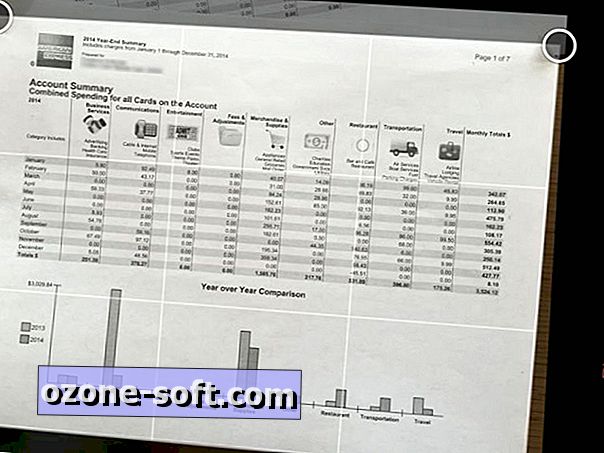
Trin 4: Efter et øjeblik med at behandle billedet giver Office Lens dig et eksempel på det. Hvis det skal beskæres, skal du trykke på beskæringsikonet øverst til højre. Når du er færdig med beskæring, eller du er klar til at gemme billedet, skal du trykke på Udført.
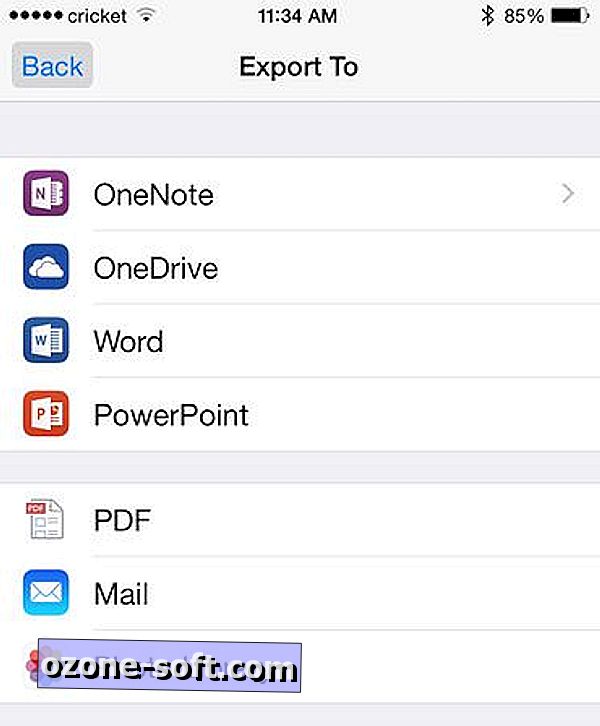
Trin 5: Nu er det tid til at vælge destinationen for denne genstand. Hvis det er OneNote, skal du først logge ind på din konto (et one-time-trin). Derefter kan du give billedet en titel og vælge den notesbog, hvor den skal arkiveres. Alternativt kan Office Lens eksportere til din OneDrive-konto eller til Word eller PowerPoint (uanset om du har de tilknyttede apps på din enhed). Andre eksportmuligheder omfatter PDF, e-mail og dit fotobibliotek.
Når du har eksporteret din fil, finder du dig selv tilbage i søgeren, klar til at opfange en anden. Desværre tillader Office Lens til Android og iOS i øjeblikket ikke at registrere flere dokumenter, og det vil heller ikke automatisk klassificere dine dokumenter. Men det er stadig en hurtig og nem måde at gemme og endda redigere oplysninger om i virkeligheden.
Hvis du kan lide ideen bag Office Lens, men allerede bruger Evernote til at administrere dine dokumenter, så tjek den meget lignende Scannable app, som parrer med den service.













Efterlad Din Kommentar